Windows 11 har fått en ny appvelger, her er hvordan du aktiverer den
Windows 11 build 22563 inkluderer en skjult funksjon som Microsoft ikke nevnte i endringsloggen. Det er en redesignet appvelger-dialog som ser moderne ut takket være den flytende designstilen. Det støtter åpenbart det mørke temaet.
Annonse
"Appvelgeren" er dialogboksen som viser alle appene som er registrert for en bestemt filtype. Brukeren kan bruke den til å starte en alternativ programvare i stedet for standard. For eksempel, hvis du har flere bildevisere installert, kan du åpne et bilde i ett av dem i stedet for å åpne det i standard Photos-appen. Her er hvordan dialogboksen ser ut i den stabile versjonen av Windows 11.
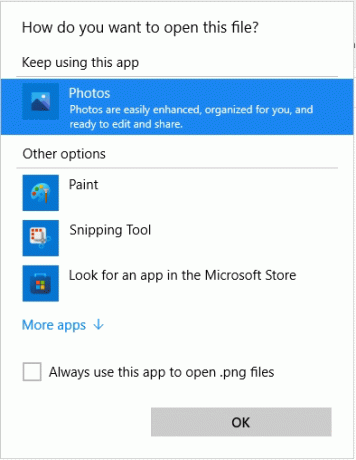
Faktisk tilbyr ikke den nye appvelgeren noe drastisk nytt. Det er fortsatt listen over apper, en seksjon for å vise den tilknyttede appen (hvis noen), og noen få alternativer for å søke etter apper. Se følgende skjermbilde.
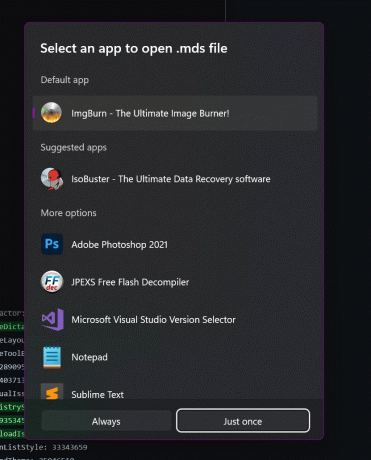
Nå minner imidlertid knappene om det vi ser på Android. En av knappene med tittelen "Bestandig", gjør appvalget permanent. En annen knapp er "Bare en gang", som starter den valgte appen én gang for filen.
Disse omarrangerte knappene endrer faktisk ikke måten dialogen fungerer på, men de ser nå moderne og tydeligere ut. Tidligere måtte du krysse av for å endre apptilknytningen.
Siden den nye dialogboksen er under arbeid, er den for øyeblikket skjult bygge 22563. Så du må aktivere den manuelt.
Aktiver ny appvelger i Windows 11
- Gå til denne siden på GitHub og last ned ViveTool.
- Pakk ut de nedlastede filene der det passer.
- Åpne Windows Terminal som administrator i ViveTool-mappen.
- Kjør følgende kommando:
vivetool.exe addconfig 36302090 2. Bruk ledetekstprofilen i Windows Terminal (Ctrl + Skifte + 2). - Høyreklikk en fil og velg Åpne med > Velg appen.
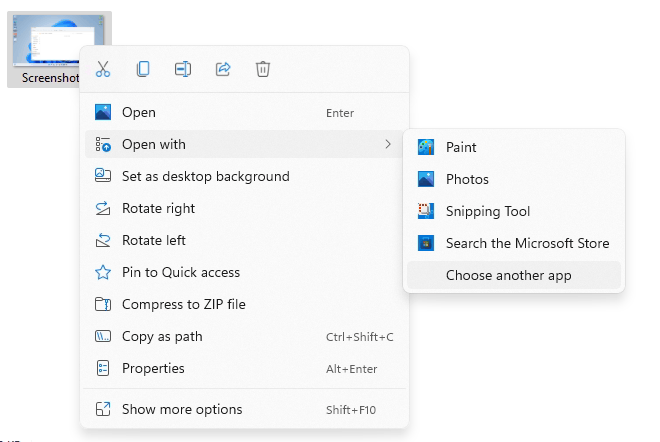
Nå skal du se den nye appvelger-dialogen.
For å angre endringen og gå tilbake til den klassiske appvelgeren i Windows 11, utfør den motsatte kommandoen: vivetool delconfig 36302090 2. Du må kjøre den som administrator.
Igjen, husk at den nye dialogboksen fortsatt er under utvikling. Med et øyekast fungerer det ikke pålitelig og krasjer noen ganger. Microsoft kan også radikalt endre utseendet til utgivelsesversjonen av Windows 11 (22H2, etc), eller ekskludere det fra operativsystemet.
